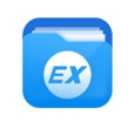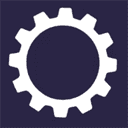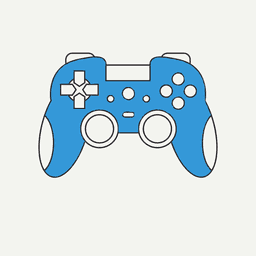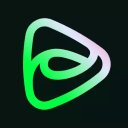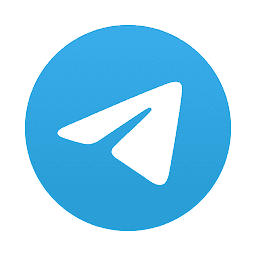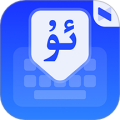- 详情
- 下载地址
- 同类热门
- 推荐专题
ES文件管理器是一个功能强大的文件以及应用程序管理器,是Android平台上较为出色的文件管理器之一,用户在该管理器下浏览文件时,能够显示手机菜单界面,各种应用程序和文件一目了然,方便查看和卸载不需要的文件!通过ES文件浏览器用户可以在本地、局域网共享、FTP和蓝牙设备中浏览、传输、复制、剪切、删除、重命名文件和文件夹等等,还可以备份系统的已装软件!
软件简介
es文件管理器app是一款多功能的手机文件/程序/进程管理器。该软件包含功能如云存储集成,通过FTP或局域网从Android设备向Windows设备传输文件等功能,以及可在已获取root权限的Android设备上访问系统目录。无论是管理手机、平板、电脑还是网盘,它都能带来更方便的体验。通过简单的点击,您可以播放音乐、观看视频、查看图片、阅读文档、安装应用、解压文件、进行搜索,以及方便地登录各种云盘接口。
es文件管理器官方版全球主动下载超过2亿次,安卓文件管理第一品牌,全球上亿用户一致选择的最强安卓文件管理器。
软件教程
【怎么下载百度网盘文件】
1、首先打开ES文件浏览器,点击左上角【三横】;如图所示
2、点击选择【网络】—【网盘】
3、点击左上角【新建】—选择【百度网盘】
4、输入我们的百度账号和密码,点击【登陆】
5、然后就看到我们的百度网盘了,点击进去
6、选择一个文件或多个文件点击【复制】;如图所示
7、返回手机存储或者是SD卡,点击下方的粘贴就开始下载了
怎么用
1、es文件管理器是手机文件、程序、进程管理器,安装该浏览器后,以编辑文本为例,在打开的浏览器页面中点击“文档”选项。

2、然后在“文档”选择页面,勾选需要编辑的文本文档。

3、然后点击“打开为”选项,在选项中点击“文本”按钮。

4、接着页面弹出选择框,在选择框中定级“ES文本阅读器”。

5、即可进入文本编辑输入的页面,在文档中输入一些文字。

6、点击保存,弹出保存对话框,点击“是”即可将修改编辑的文本文档保存起来。
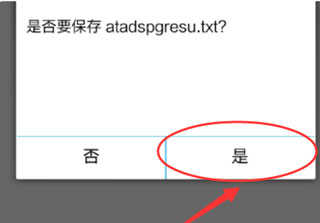
软件亮点
1、安全管理:加密、备份、短信远程控制等。
2、类似Windows的平易UI,多视图和排序,简单易用:点击安装程序即可安装,点击文档即可打开,点击媒体文件即可播放;
3、FTP功能:可以通过3g、wifi、gprs等方式来访问远程的FTP服务器,远程查看图片、视频等多媒体文件;
4、局域网文件访问功能:可以通过wifi来访问局域网内的所有计算机,远程查看图片、视频等多媒体文件;
5、程序管理功能:安装、卸载、备份程序、创建快捷方式等;
6、同时功能强大,高度可定制,多选、搜索、剪贴板的功能提供给资深用户使用;
7、网络和本地的统一的操作和UI,简单的复制和粘帖代替了文件上传、下载等专业概念;
8、丰富的系统管理功能,包括内存、进程、SD卡、计算机、手机系统的短信、通讯录、安全等;
9、多媒体功能:内置文本编辑器,可查看文本;可使用系统内置的播放器查看音频视频;软件内置远程媒体播放器来远程播放计算机上的流媒体和其他视频音频文件,软件内置远程图片浏览器来远程浏览图片;
10、进程管理功能:查看、杀掉系统中运行的进程,有自动记忆等功能;
11、文件管理功能:多种视图列表和排序方式,查看并打开各类文件,在本地SD卡、局域网、互联网的计算机之间任意传输文件。多选、复制、粘帖、剪贴板、查看属性、解压、重命名等文件功能。
新手指南
链接电脑方法
1、打开我的电脑,找到要共享的硬盘,如E盘
2、右击E盘、点击属性-共享-高级共享 - 共享此文件夹 - 确定
3、然后打开ES管理器,找到局域网页面,点扫描,就会发现我的电脑
4、点一下电脑图标,会弹出登陆界面,用户名是电脑用户名,密码是开机密码,若开机没有密码,可不填!
5、输入用户名和密码后,在记住密码上打勾,点确定!
6、接下来就可以看到自己的硬盘了!
7、到这里,教程就结束了,您的手机已经和电脑进行了链接
更新日志
更新时间:2024/9/18
v4.4.2.12版本
已知问题修复
- 厂商:北京小熊博望科技有限公司
- 包名:com.estrongs.android.pop
- 版本:4.4.2.12
- MD5值:7e64eaa67c475d19160472a4a59b5fc4